Turbodeif escribió:Tutorial Recorte de Vídeo con 'VirtualDub'Hola,
A continuación explicaremos en este sencillo tutorial los pasos para poder editar nuestros vídeos grabados, recortarlos, comprimirlos, y subirlos al Youtube para poder colgarlos aquí en el Foro.
¡La intención es que os animéis a que veamos vuestras propias carreras y los momentos más interesantes de las mismas! Si queréis editar el vídeo resultante con subtítulos, imágenes y música necesitaréis otro programa como de edición de vídeo especializado como el Windows Movie Maker o el Sony Vegas. Este tutorial es para separar de un vídeo las partes que nos interesan y juntarlas todas al final en un fichero más reducido que el formato original de grabacion.
El software que hemos usado en este ejemplo es el paquete de
Códecs Divx y el editor de vídeo
VirtualDub Portable.
1º> Necesitamos tener instalados los códecs Divx que permitirán recortar y comprimir nuestras grabaciones.Para ello vamos a la página oficial de Divx.com mediante el siguiente enlace, y siguiendo las instrucciones que nos dan, nos descargamos el paquete y lo instalamos siguiendo el asistente.
[Tienes que estar registrado y conectado para ver este vínculo]2º> Y también necesitamos un editor de vídeo. Recomendamos Virtual Dub Portable, sencillo y fácil. Lo descargamos e "instalamos" siguiendo el asistente:[Tienes que estar registrado y conectado para ver este vínculo](Si el programa no reconoce la extensión de vuestro fichero de vídeo probad con [Tienes que estar registrado y conectado para ver este vínculo], que es una extensión que reconoce más formatos de vídeo.)3º> Antes tenemos que [Tienes que estar registrado y conectado para ver este vínculo] para poder subir los vídeos. Es gratuíta.Funcionamiento de VirtualDub PortableY ahora vamos al grano. Una vez grabada nuestra carrera, ya sea con la Webcam o cámara que tengamos, abriremos el programa VirtualDub, y veremos que ofrece un aspecto muuuuuy sencillo:
[Tienes que estar registrado y conectado para ver esa imagen]Abrimos nuestro fichero, que es nuestra carrera grabada, llamémosle, por ejemplo "Bahrein.avi"
[Tienes que estar registrado y conectado para ver esa imagen]Al abrirlo, veremos el primer fotograma repetido a izquierda y a derecha en la parte central del programa. Podéis olvidaros en todo momento del de la derecha, porque es lo mismo.
[Tienes que estar registrado y conectado para ver esa imagen]Observaréis una barra de desplazamiento horizontal, que con el mouse la podéis mover para situaros en el punto que queráis de vuestra grabación.
[Tienes que estar registrado y conectado para ver esa imagen]Nos paramos en el punto de la carrera que queramos seleccionar como
PUNTO DE INICIO abriendo el menú "
Edit", y dándole a la opción "
Set Selection Start"
[Tienes que estar registrado y conectado para ver esa imagen]Ahora avanzamos el cursor hasta el
PUNTO DE FINAL que queramos seleccionar de la carrera entera, abriendo otra vez el menú "
Edit" y dándole a la opción "
Set Selection End"
[Tienes que estar registrado y conectado para ver esa imagen]Ahora, y ya casi acabamos, vamos al menú "
Vídeo" y abrimos la opción "
Compressión...". En el diálogo que se nos presenta seleccionamos uno de los códecs Divx que se nos presentan. Si tenéis un PC de doble núcleo seleccionar el que pone "
...(2 Logicals CPUs)", y sinó pues el otro.
[Tienes que estar registrado y conectado para ver esa imagen]Pulsamos OK. Ahora vamos al menú "
File" y seleccionamos
"Save as avi..."; y en el cuadro de diálogo que se nos abre indicamos el nombre que recibirá nuestro nuevo vídeo y el lugar del disco duro donde guardarlo
[Tienes que estar registrado y conectado para ver esa imagen]Pulsamos "Guardar" y veremos que empieza el proceso de compresión y guardado de la selección de vídeo que hemos hecho.
[Tienes que estar registrado y conectado para ver esa imagen]LISTO! ¡Ya tenemos el vídeo comprimido y guardado en nuestro PC de la parte de la carrera que queríamos![Tienes que estar registrado y conectado para ver este vínculo]¡Animaros a que disfrutemos de vuestras propias carreras, compis! 

 CampeonatosGuillemCaldes
CampeonatosGuillemCaldes  CampeonatosCGC
CampeonatosCGC  CampeonatosCGC
CampeonatosCGC  http://www.campeonatosguillemcaldes.com Mensajes : 1920
http://www.campeonatosguillemcaldes.com Mensajes : 1920 151
151












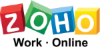




 por
por 